用過 VS2012 以上版本的人心裡肯定清楚,想通過 Help Viewer 去下載下傳幫助文檔,那速度簡直無法忍受,選擇幾個項目一晚上甚至幾天都下載下傳不完。很多人被逼的直接用 Google 線上的幫助了,搜尋一下函數名結果就直接到 MSDN 的頁面中。但并不是所有時候都有網絡的,是以最終希望還是要寄托在 Help Viewer 上,但是這貨下載下傳速度的确太慢了,為了解決這個問題本文提供兩種方案。一種是使用網絡上其他人下載下傳好的離線包直接安裝(比較大),另外一種就是用一個 CodePlex 上提供的下載下傳工具
Visual Studio 2012/2013/2015 Help Downloader
進行下載下傳。
1) 下載下傳離線安裝包
在如下網站中有提供離線的幫助文檔檔案,可以根據頁面提示自己下載下傳:
http://www.cjjjs.com/paper/gzsh/201584125942609.aspx
2) 使用 Visual Studio 2012/2013/2015 Help Downloader
這個工具像 Help Viewer 一樣可以搜尋不同版本的幫助文檔資源,重要的是他可以僅選擇自己需要的,而不是像上面下載下傳一個完整的幫助文檔包。且下載下傳速度比 Help Viewer 速度要快很多。
工具下載下傳位址:https://vshd.codeplex.com/
下載下傳後選擇自己 VS 的版本,然後選擇語言,再點選 Load 按鈕,就會加載出來所有可下載下傳的幫助檔案了。選擇自己需要的幫助文檔後,點選 Download 按鈕即可開始下載下傳:
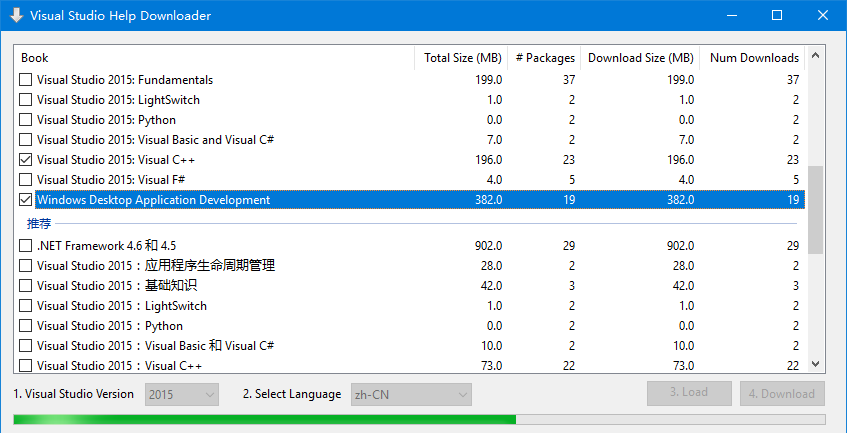
下載下傳完成後,再打開 Help Viewer,将“安裝源”從聯機修改到磁盤,選擇你剛才 Downloader 工具下載下傳的目錄内字尾名為
.msha
的檔案,選擇後就可以看到 Help Viewer 會自動識别幫助内容,自己點選添加就可以了。